4uKey - Ein-Klick iPhone/iPad Entsperrer
Bildschirmsperre/Apple ID/MDM/Bildschirmzeit Passcode sofort entsperren
Einfacher iPhone/iPad Entsperrer
iPhone Passcode sofort entsperren
Nachdem Sie mehrfach den falschen Code eingegeben haben, wird das iPhone für eine gewisse Zeit gesperrt, sodass Sie den Code nicht mehr eingeben können. Nachdem das Zeitlimit abgelaufen ist, dürfen Sie den Code erneut eingeben. Wenn Sie jedoch erneut den falschen Code eingeben, wird die Sperrzeit verlängert und Sie sehen „iPhone ist deaktiviert, versuchen Sie es in 1 Stunde erneut“.
Selbst wenn Sie den iPhone-Code vergessen haben, ist es nicht unmöglich, die Nachricht „iPhone ist deaktiviert, versuchen Sie es in 1 Stunde erneut“ zu umgehen. Mit der richtigen Anleitung können Sie Ihr iPhone wieder entsperren.
Warum ist mein iPhone für 1 Stunde deaktiviert? Wenn Sie den falschen Code eingeben, wird das iPhone den Zugriff verweigern. Je mehr falsche Passcode-Versuche Sie eingeben, desto länger bleibt Ihr iPhone gesperrt und deaktiviert. Sie können die folgenden Beispiele sehen.
„iPhone ist deaktiviert“ ist eine Sicherheitsfunktion, die unbefugten Zugriff auf Ihre iPhone-Daten und -Einstellungen verhindert. Diese gilt für iOS-Versionen, die älter als iOS 15.2 sind. Wenn Ihr iPhone auf iOS 15.2 oder später aktualisiert wurde, sehen Sie eine andere Nachricht auf dem Bildschirm, wie z.B. iPhone nicht verfügbar oder Sicherheits-Sperre.
Wenn Ihr iPhone deaktiviert ist und Sie sicher sind, dass Sie beim nächsten Versuch den richtigen Passcode eingeben werden, versuchen Sie es einfach in einer Stunde noch einmal. Das Problem tritt jedoch auf, wenn Sie sich den Passcode nicht mehr erinnern können. Wie behebt man also „iPhone ist deaktiviert, versuchen Sie es in 1 Stunde erneut“? Es gibt 3 Methoden, die funktionieren.
Wenn Sie eine beliebige Art von Bildschirm-Sperre auf einem deaktivierten iPhone oder iPad umgehen möchten, können Sie Tenorshare 4uKey verwenden. Dies ist die erste und am meisten empfohlene Methode zum Umgehen von „iPhone ist deaktiviert, versuchen Sie es in 1 Stunde erneut“. 4uKey ist mit allen iPhone-Modellen kompatibel und erledigt die Aufgabe mit nur wenigen Klicks.
Laden Sie 4uKey auf Ihrem Computer herunter. Installieren Sie das Programm und starten Sie es. Klicken Sie dann auf „Starten“.
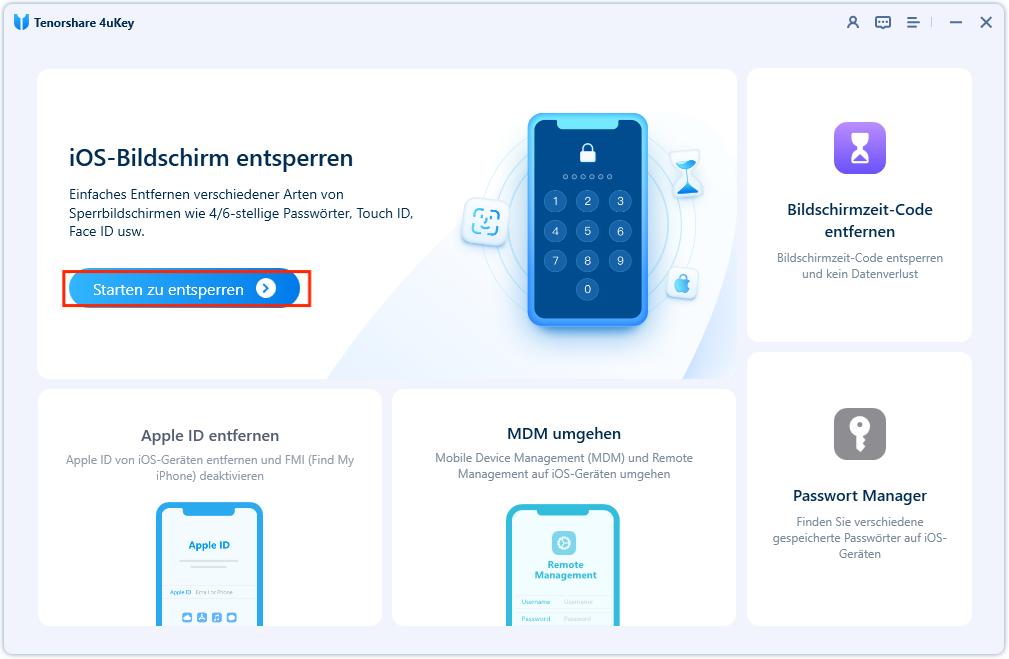
Verbinden Sie Ihr deaktiviertes iPhone mit einem Lightning-Kabel mit dem Computer. Nach erfolgreicher Verbindung klicken Sie auf „Weiter“.

Der nächste Schritt besteht darin, das Firmware-Paket herunterzuladen. Dieser Schritt kann je nach Internetgeschwindigkeit einige Zeit in Anspruch nehmen.
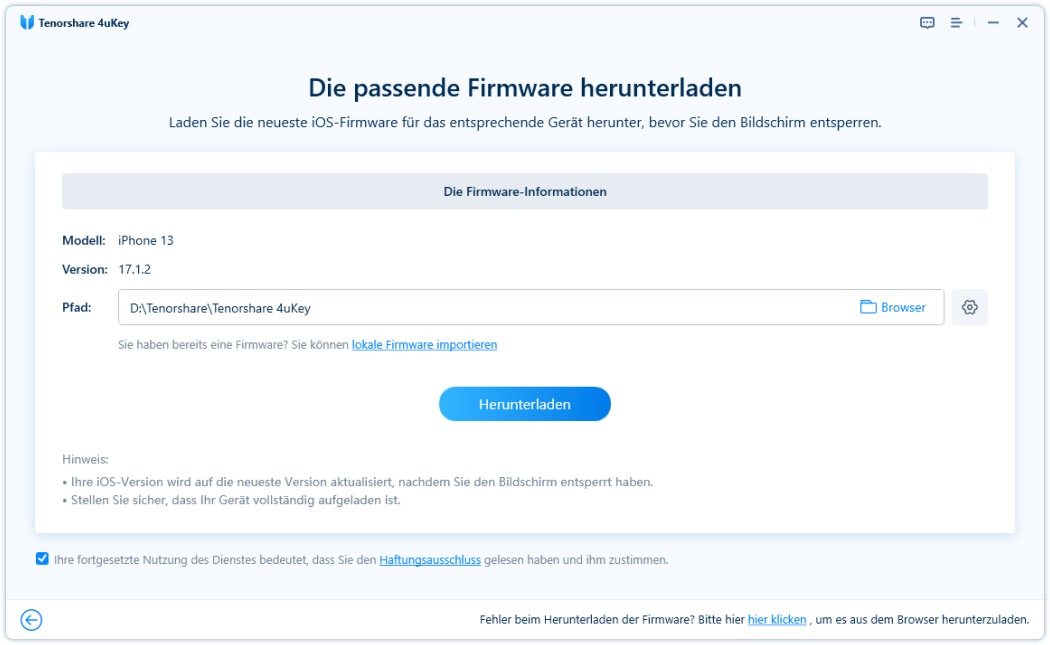
Nachdem die Firmware erfolgreich heruntergeladen wurde, klicken Sie auf „Starten, um Passcode zu entfernen“, um mit dem Entfernen des Passcodes zu beginnen.
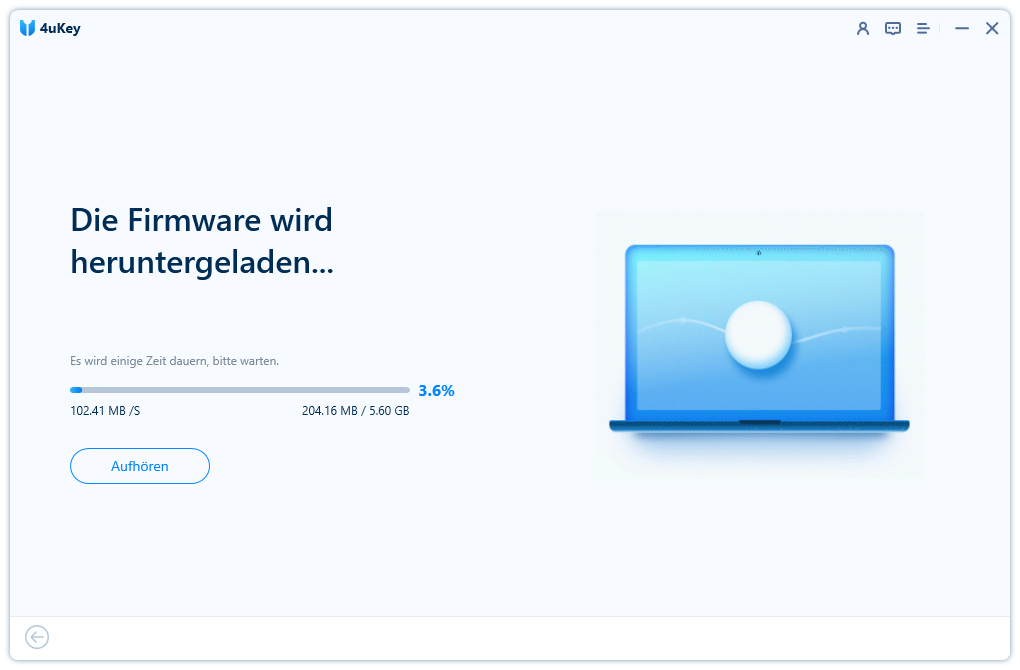
Warten Sie geduldig. Ihr iPhone wird nach erfolgreichem Entfernen des Passcodes neu gestartet.
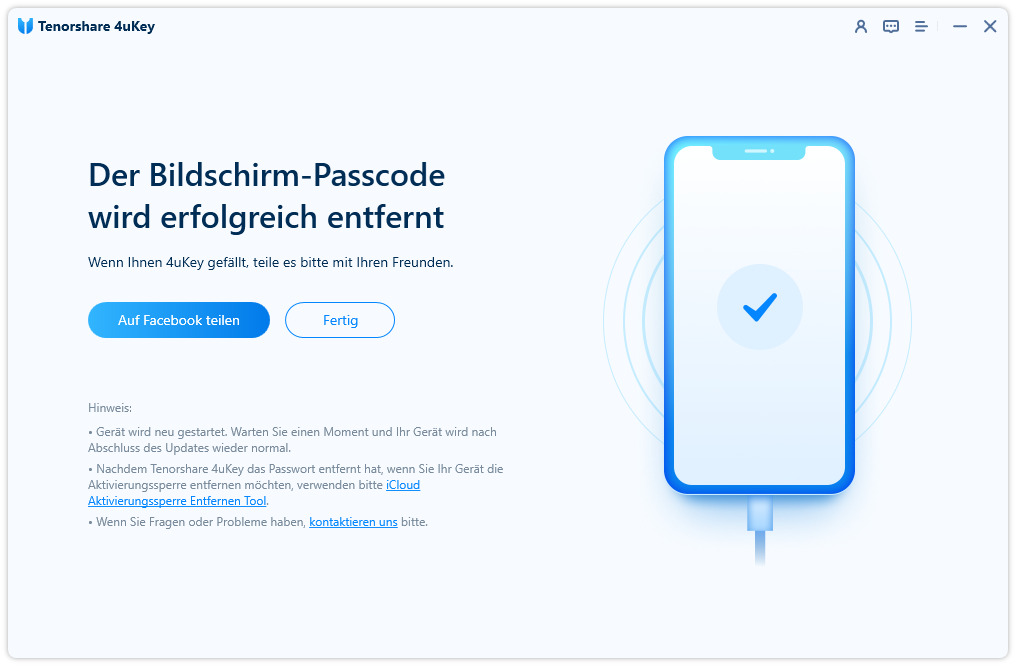
Vielleicht sehen Sie nicht die Nachricht „iPhone ist deaktiviert, verbinden Sie sich mit iTunes“ und fragen sich, ob Sie sich trotzdem mit iTunes verbinden können, wenn Sie „iPhone ist deaktiviert, versuchen Sie es in 1 Stunde erneut“ sehen. Die Antwort lautet ja. Sie können iTunes verwenden, um Ihr deaktiviertes iPhone zu beheben. Auf dem Mac verwenden wir normalerweise Finder. Der Prozess ist der gleiche.
Klicken Sie auf OK und dann auf „iPhone wiederherstellen“. Dies wird Ihr iPhone auf die Werkseinstellungen zurücksetzen und auch den Passcode entfernen.

Zusätzlich zu 4uKey und iTunes steht Ihnen iCloud zur Verfügung, um das Problem „iPhone ist deaktiviert, versuchen Sie es in 1 Stunde erneut“ zu beheben, sofern Sie das Apple-ID-Passwort kennen. Dies geschieht über die „Find My“-Funktion in einem Browser.
Klicken Sie auf „iPhone löschen“ und bestätigen Sie diesen Vorgang, um das Problem „iPhone ist deaktiviert, versuchen Sie es in 1 Stunde erneut“ zu beheben.

Sie sehen die Nachricht „iPhone ist deaktiviert, versuchen Sie es in 1 Stunde erneut“, nachdem Sie den falschen Passcode 8 oder 9 Mal hintereinander eingegeben haben. Um dieses Problem zu beheben und Ihr deaktiviertes iPhone zu entsperren, können Sie auf Tenorshare 4uKey, iTunes oder „Find My“ auf iCloud zurückgreifen. Alle diese Methoden funktionieren einwandfrei, und Sie können diejenige wählen, die für Sie am bequemsten erscheint.
dann schreiben Sie Ihre Bewertung
Von Lukas Hofmann
2025-04-23 / iPhone entsperren
Jetzt bewerten!